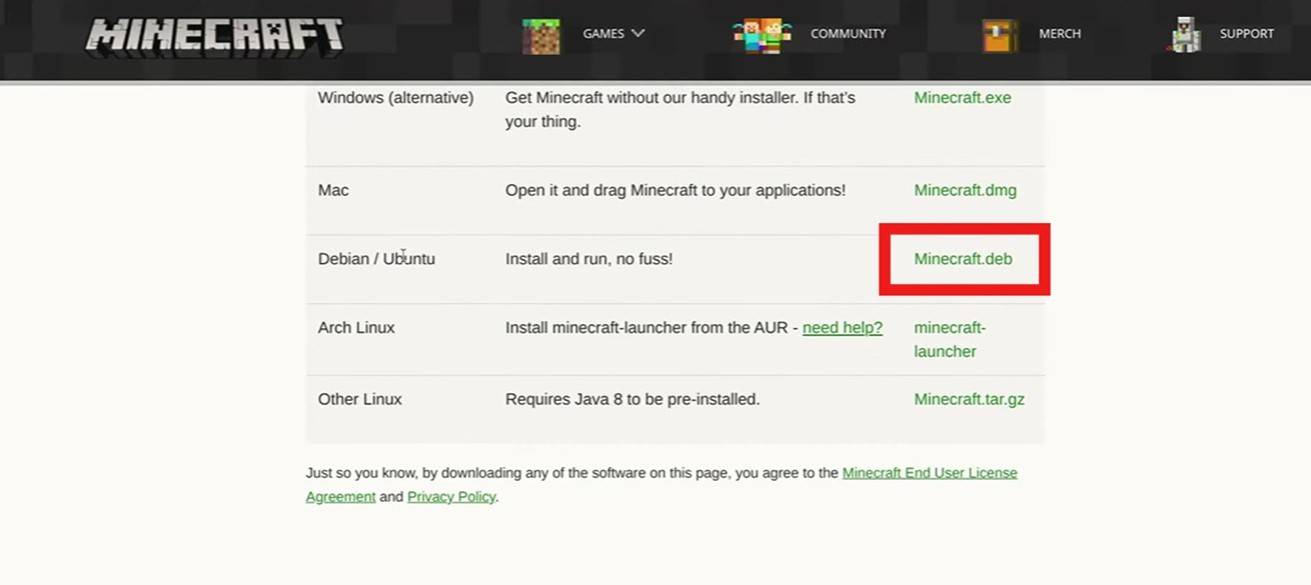by Owen Jun 18,2025
Minecraft是一款以其無限的創造力和跨平台兼容性而聞名的全球廣受好評的遊戲。難怪許多Chromebook用戶渴望在其輕巧的Chrome Os-Power設備上播放它。儘管傳統上,Chromebook與高端遊戲不相關,但它們確實可以使用正確的設置運行Minecraft。關鍵在於了解Chrome OS的工作原理以及需要採取哪些步驟才能使遊戲啟動並順利運行。
本指南將為您了解有關在Chromebook上安裝和優化Minecraft所需的一切。無論您是使用Google Play商店的基岩版本還是潛入基於Linux的安裝方法,我們都可以覆蓋您。讓我們潛水。
為了確保平穩的遊戲玩法,您的Chromebook應滿足以下最低系統要求:
滿足這些規格應在玩Minecraft時允許穩定的性能。如果您儘管滿足了要求,遇到滯後或口吃,請不要擔心 - 我們在本文稍後提供了優化提示,以幫助提高低端系統上的性能。
在Chromebook上安裝Minecraft的最簡單方法是通過Google Play商店,您可以在其中直接下載基岩版本。只需打開商店,搜索 *Minecraft *,然後繼續購買和安裝。請記住,完整版本的價格為20美元。但是,如果您已經擁有Android版本($ 7),則只需要額外支付13美元即可升級到完整版。
此方法非常適合那些不需要與終端或修改系統設置進行交互的無需交互的用戶而言,此方法是那些喜歡快速且無憂的安裝的用戶。但是,有些玩家可能更喜歡更傳統的體驗,這將我們帶入了基於Linux的替代安裝方法。
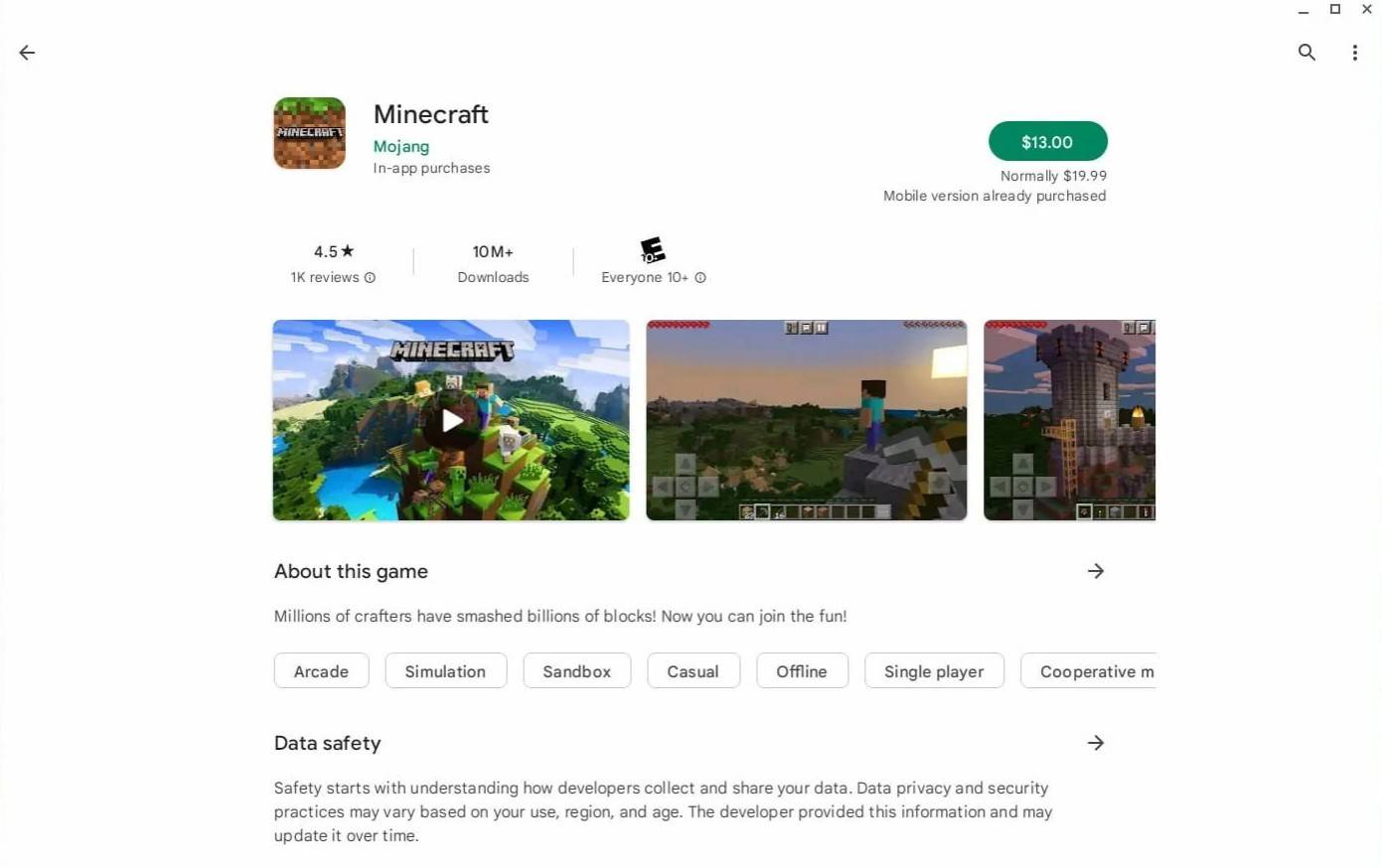
在可以使用Linux工具安裝Minecraft之前,您需要在Chromebook上啟用開發人員模式。這允許訪問高級功能,例如Linux終端環境,這對於自定義安裝至關重要。
首先,打開Chrome OS設置菜單(可以從架子上訪問(類似於Windows的開始菜單)),然後導航到“開發人員”部分。在那裡,在“ Linux開發環境”選項上切換。請按照提示完成安裝過程。完成後,終端應用程序將自動打開,發出信號,即您現在準備繼續下一步。
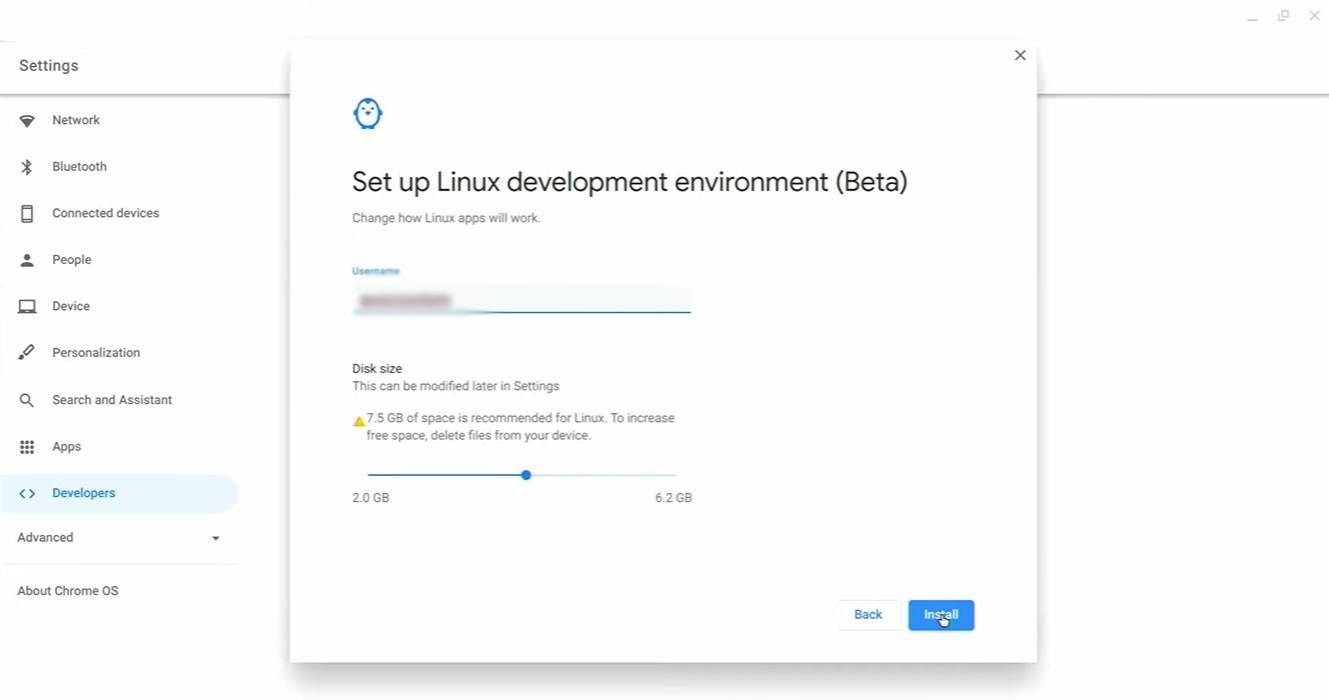
借助Linux環境,您現在可以使用Debian軟件包安裝Minecraft,也可以手動設置Java並通過.jar文件啟動遊戲。此方法提供了更大的靈活性和控制權,尤其是對於符合命令行操作的經驗豐富的用戶。
我們已經準備了逐步的演練,以使此過程盡可能直接。在本指南結束時,即使您是Linux環境的新手,您也可以在Chromebook上享受Minecraft。